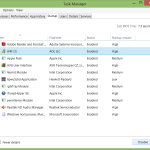當您的計算機開始變慢時,可能會有多種原因導致這種情況發生,通過一些故障排除,您通常可以確定罪魁禍首。如果您想自己動手,我們在ReviverSoft博客中提供了大量免費資源,我們的網站上還有許多產品可以為您完成大量工作。通過此故障排除過程可以告訴您是否可以通過一些維護和優化解決問題,通過廉價升級,或者是否需要投資一個全新的計算機系統。 一個經常被誤解的概念是你的系統有多少內存以及它如何影響你的計算機性能。要找到答案,您的任務經理是一個很好的起點。除此之外,它還列出了您的內存和處理器使用情況。隨著這些值開始接近100%,您的系統將減速或停止工作。不幸的是,Windows提供的消息可能有點神秘。有這麼多選項,讓我們來看看你真正使用了多少內存。 “按”Ctrl“+”Alt“+”Del“訪問任務管理器以檢查各種系統命運,包括內存使用情況” 通過分解不同的選項,可以更容易理解正在發生的事情。 總記憶力。這是您的計算機安裝了多少。如今,內存以千兆字節(GB)出售,如果您的屏幕顯示兆字節(MB),請使用千列中的數字來查看您擁有的數量。如果你需要購買記憶,這是最重要的數字之一。 緩存。這是事情變得混亂的地方。記憶的目標是讓事情更快捷。為此,Windows將項目加載到不需要的內存中,但可能會更晚。這是緩存的內存。它有內容,但如果你的某個程序需要它可以清空它。 自由。這是實際上是空的內存。正如您所想像的那樣,這個空間可以作為額外的緩存使用,也可以直接用於程序。如果此數字小於您的預期,請不要擔心。實際上並不是所有可用於運行程序的內存。 可用。這是您要查找的號碼。如果這個變為零,你的系統將非常不滿意。仔細檢查後,您應該看到此數字等於緩存內存加上可用內存(減去一點點)。這是因為並非所有緩存的內存都可以立即轉儲(或釋放)。可能至少有一點它實際上會被激活。 提交/頁面文件。 Windows實際上使用了一小部分硬盤驅動器來幫助更好地管理內存。它會立即放置不需要的項目,以便活動項目可以使用更快的物理內存。程序通常會要求大量的已提交內存,即使它們實際上不會使用它,所以這不是一件值得關注的事情。 “Widows 8任務管理器有關於系統內存的類似信息” 現在您已經了解了這些數字的含義,您可以快速了解系統在內存和使用方面的位置。如果您運行了很多程序,您可以隨時關閉一些以輕鬆使用更少的內存。另一方面,如果運行最簡單的程序幾乎佔用了所有資源,那麼可能是檢查內存升級甚至整個新系統的時候了。
| 通過 Davide De Vellis |
|
|
| 通過 Davide De Vellis |
|
|
“藍屏死機”(BSOD)是一種可怕(令人沮喪)的體驗。你的計算機突然停止它正在做的任何事情,顯示這個神秘的錯誤,然後被渲染無用或神秘地重新啟動。在一個特別糟糕的日子裡,這將一次又一次地發生,你無法完成任何事情。幸運的是,一旦確定了哪個屏幕,您就可以快速縮小範圍並解決問題。 NTOSKRNL.exe在您的計算機上運行很多不同的東西,因此可能需要一些試驗和錯誤才能確定NTOSKRNL.exe Blue Screen Of Death的來源,但即使具備基本的計算機技能,它也是非常可能的。 “可怕的藍屏死機(BSOD)引發了對大多數計算機用戶的恐懼” 確保所有硬件驅動程序都是最新的。 運行Windows Update以查看是否捕獲任何問題。雖然不是最可靠的驅動程序更新,但它是一個開始搜索的簡單場所。有些可能會被列為可選更新,因此請花一點時間來瀏覽此列表。 檢查製造商和硬件站點以獲取驅動程序更筆記本電腦和預製桌面將從製造商那裡獲得他們的驅動程序。通過在支持頁面上輸入您的模型,您應該獲得產品的當前驅動程序列表。如果您的計算機是由部件製造的,那麼製造硬件的人將是為您創建驅動程序的人。檢查每一個,看看是否有任何錯過。主板製造商是最重要的,因為它有大量的計算機驅動程序。 在您的計算機上運行Driver Reviver 。這個小工具可以獲取Windows Update未命中的驅動程序,並且即使您不知道如何單獨檢查它們,也能確保獲得正確的驅動程序。更好的是,它掃描您的計算機並幫助您刪除舊的和不正確的驅動程序。這可能是一個問題,因為沒有安裝新的問題。 讓你的系統運行一下,看看這是否能解決問題。 測試硬件故障是否導致不穩定。 硬盤故障可能會導致NTOSKRNL.exe錯誤,以及其他一些錯誤。您可以從所有主要硬盤驅動器製造商處下載工具,這些工具將檢查您的驅動器是否存在問題。希捷和Western Digital的Drive Utilities的 Seatools是最常見的兩款產品,適用於任何品牌的驅動器。 使用Memtest檢查你的記憶。這個可能需要一段時間,所以請確保你有一些時間,或讓它一夜之間運行。它完全免費下載,並已被專業人士使用多年。 更換任何故障組件。一旦組件開始出現故障,系統將變得越來越不穩定,直到它完全失敗。硬盤驅動器存儲您保存在計算機上的所有內容,因此請盡快將其複製到另一個驅動器上,以便在更換數據後還原數據。 “MemTest多年來一直在測試內存錯誤” 這兩個項目中的一個可能是您的問題的原因。一旦找到問題,修復起來非常簡單。雖然藍屏錯誤是可怕的,但即使是NTOSKRNL.exe錯誤也是您可以診斷,修復並繼續生活的錯誤。 如果您想了解更多關於任何藍屏死機的信息,請查看我們的免費藍屏助手 。
| 通過 Steve Horton |
|
|
某些版本的Windows的32位版本可能會導致嚴重的內存限制。了解這是為什麼。
| 通過 Steve Horton |
|
|
可用內存和可用存儲聲音一樣的東西,但Windows定義它們是不同的。了解更多關於您的RAM在這裡。
| 通過 Steve Horton |
|
|
重要的是要知道如何在Windows中運行內存測試。它的朝向更換壞的RAM模塊,如果有必要的第一步。
| 通過 Steve Horton |
|
|
下面是使用較少的內存的PC上的幾個技巧。為什麼要升級你的內存,如果你不就得了?
| 通過 Steve Horton |
|
|
購買新PC時,一個真正的問題是有多少內存,或內存,電腦的需求。這裡有各種配置和需要的RAM需求的破敗。
| 通過 Steve Horton |
|
|
重要的是要知道什麼是內存或內存,是一回事,以及如何找出什麼類型,多少內存你有在你的電腦。下面是一個指南。